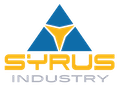Как добавить закладку в Cафари.

26 апреля, 2021
Как добавить закладку в Safari? если вы являетесь пользователем Mac, вы наверняка задавали себе этот вопрос время от времени, и, если вы еще не нашли ответа, вы найдете его в этой статье, где мы поговорим на эту тему.
(adsbygoogle = window.adsbygoogle || []).push({});Добавление закладки в Safari.
добавление закладки в Safari действительно полезно, потому что это дает вам возможность снова посетить веб-эпоху в несколько кликов! Это все равно что добавить закладку в настоящую книгу, чтобы как можно быстрее вернуться на страницу, отмеченную закладкой. Вы можете добавить закладку в Safari на Mac, Macbook и iPhone, чтобы просмотреть их на главном экране.

Процедура, которая позволяет вам добавить закладку в избранное в сафари., очень проста. После того, как вы выполнили его несколько раз, вы сможете освоить его и добавить все веб-сайты, которые вы хотите использовать в Safari в качестве закладок. Если вы никогда не выполняли задачу изменить закладку в Safari, вам просто нужно следовать этой процедуре шаг за шагом, и благодаря руководству вы обязательно достигнете цели. Давайте взглянем на процедуру:
(adsbygoogle = window.adsbygoogle || []).push({});- Первый шаг-открыть приложение Safari на вашем Mac.
- Далее вам нужно посетить страницу, которую вы хотите добавить в виде закладки.
- Теперь нам нужно сосредоточиться на панели инструментов, где нужно найти кнопку Share и нажать на нее.
- После этого нужно выбрать опцию Добавить закладку. Вы также можете выбрать место назначения закладки, а также переименовать ее.
- Для завершения процедуры просто нажмите на кнопку добавить, и вы сможете увидеть закладку, полученную в результате этой процедуры, на боковой панели.
Обратите внимание, что настройки по умолчанию настроены на автоматическое добавление новой закладки в папку Избранное, но вы можете изменить настройки и даже создать собственные папки!
изменить закладку в Safari.
Теперь вы завершили процедуру добавления закладки в Safari, но что вы можете сделать, чтобы настроить свой опыт? Safari дает вам возможность выполнять несколько операций, связанных с закладками. Давайте взглянем на некоторые из них:
(adsbygoogle = window.adsbygoogle || []).push({});Как мы уже говорили ранее, у вас есть возможность переименовать закладку, чтобы вы могли ввести более короткое имя, чтобы иметь возможность быстро идентифицировать веб-сайт, связанный с закладкой.

Вы также можете добавить описания или дополнительную информацию в закладку с тем же типом, что и предыдущий вариант, чтобы лучше идентифицировать веб-сайт, который вы добавили в качестве формы закладки.
Знайте, что вы знаете, как добавить закладку в избранное в сафари, так что вы быстро сможете снова посетить веб-сайты. Но если вы являетесь экспертом по веб-браузерам, вам также следует взглянуть на эту другую статью. Там вы найдете полезную информацию об интернет-браузерах и их функциях. Чего же вы ждете нажмите на ссылку и начните наращивать свои знания